Jak zadat povolení inkasa v Mobilní bance Business
1. Přihlaste se do Mobilní banky Business.
2. Pokud nemáte nastavené dispoziční oprávnění k účtům jiných osob (manžela/lky, dětí, rodičů, apod.), dostanete se rovnou na hlavní obrazovku s přehledem svých účtů.
Pokud máte nastavené dispoziční oprávnění k účtům jiných osob, tzn. obsluhujete i účty jiných / zmocněných osob (např. firmy, rodinných příslušníků), vyberte nejdříve subjekt, který chcete obsluhovat. Následně se dostanete na hlavní obrazovku s přehledem účtů daného subjektu.
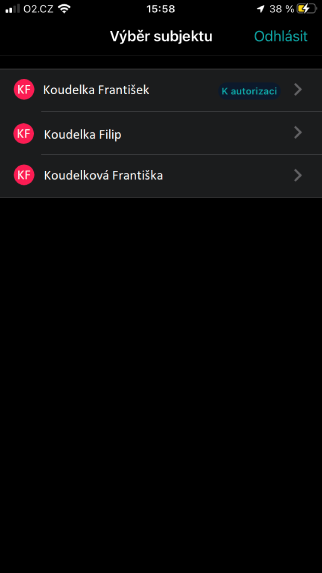
3. Vyberte účet, na kterém chcete povolení inkasa založit. Následně v horní části obrazovky mobilu vyberte položku Více.
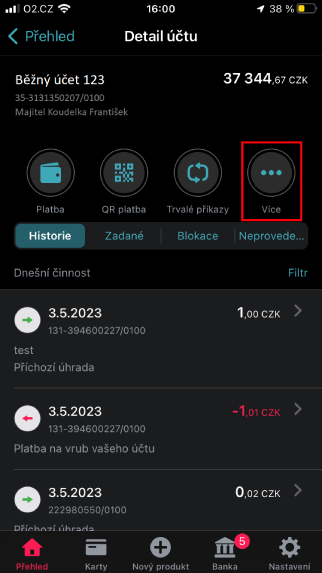
4. V přehledu dalších funkčností vyberte položku Inkasa.
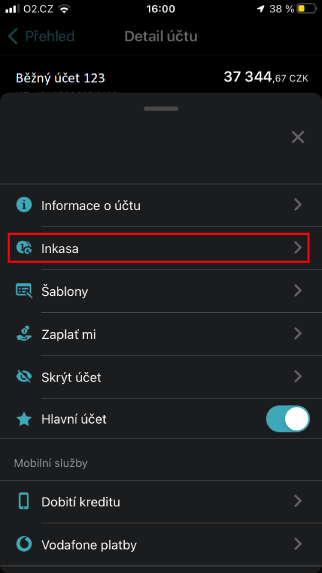
5. Po výběru položky Inkasa se vám ukáže obrazovka s vašimi už nastavenými povolení inkasa, případně pokud žádné povolení inkasa zatím nastavené nemáte, uvidíte pouze Upozornění.
Pro nastavení nového povolení inkasa vyberte položku Nové povolení.
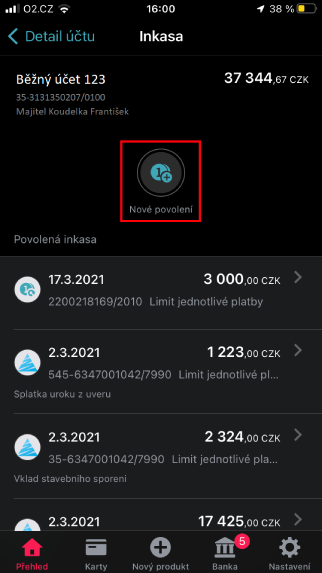
6. Otevře se vám formulář pro vyplnění Povolení inkasa. Máte 2 možnosti, buď ručně vyplníte potřebná pole nebo k vyplnění použijete QR kód. Ten můžete buď načíst přes tlačítko QR platba (načtete foťákem na vašem telefonu) nebo ho nahrajete z fotek nebo souborů ve vašem telefonu.
Po vyplnění vyberte tlačítko Pokračovat, potvrďte na autorizační obrazovce zadané údaje tak, jak jste zvyklí (KB Klíčem či jinou metodou) a vaše povolení inkasa je nastavené.
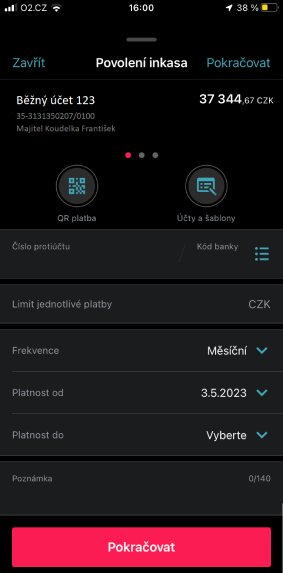
1. Pokud potřebujete v Mobilní bance Business autorizovat více povolení inkasa najednou, která jste zadali vy nebo vaši disponenti, aplikace vás upozorní při výběru subjektu, že máte něco „k autorizaci“.
2. Na hlavní obrazovce s přehledem účtů vyberte položku Autorizovat.
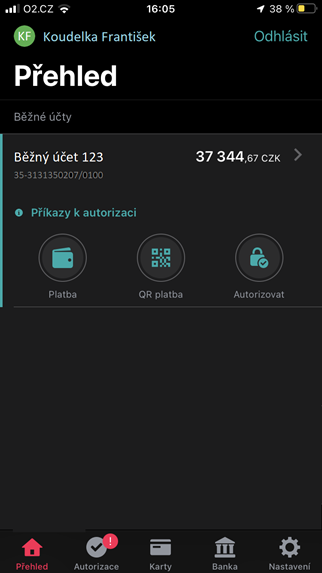
3. Vyberte povolení inkasa, která chcete hromadně autorizovat. Můžete označit všechna (kliknutím na Označit všechna inkasa v dolní části obrazovky), nebo vybrat jen některá kliknutím do rámečku před povolením inkasa.
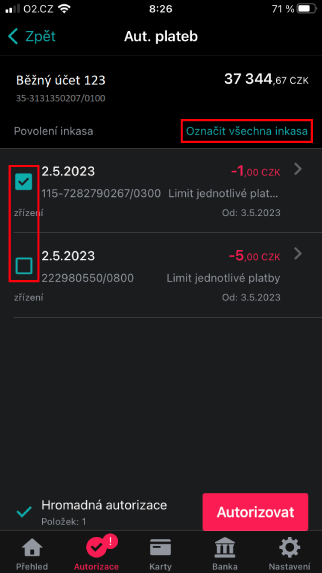
4. Pro úspěšnou autorizaci vybraných povolení inkasa klikněte na tlačítko Autorizovat, potvrďte na autorizační obrazovce zadané údaje tak, jak jste zvyklí (KB Klíčem či jinou metodou) a vaše povolení inkasa jsou zadaná.
Pro zobrazení všech vašich povolení inkasa nejprve vyberte účet, klikněte na Více a v přehledu dalších funkčností zvolte Inkasa.